

2018-11-12 10:40浏览次数:次
Win10系统盘怎么瘦身??
系统盘怎么瘦身?
win10本身占用根盘空间并不大,在20G以下,但升级时会形成前一预览版本的残留,特别近期几个版本改动很大,基本是全新安装,所以会自动生成windows.old目录以便回退。

这个目录大约也有10G左右,强行用右键进行删除,会报系统权限不足,没有法删除,

在我的电脑中,右键打开该目录所在盘符,如小编是在C盘,在跳出菜单中,选中最下一行<属性>

在跳出菜单中选中<常规>选项卡,然后选中:<磁盘清理>

系统会自动扫描并收集可以清除的空间,但系统缺省不会清除系统文件,需要在跳出菜单中选中<清理系统文件>

系统会再次计算空间,这次就会计算老的系统文件了,选择<以前安装的windows>复选框,有11G,如果想再清理,可以把<临时的windows安装文件>也选择,也有接近2G,然后打开确定。

系统会显示正在清理C盘上的文件,这样清理完,根盘上就可以多出近13G的空间,真是瘦身。

以上就是瘦身的操作流程了。

2019-03-07243

2018-12-03243

2018-12-03243

2018-12-03243
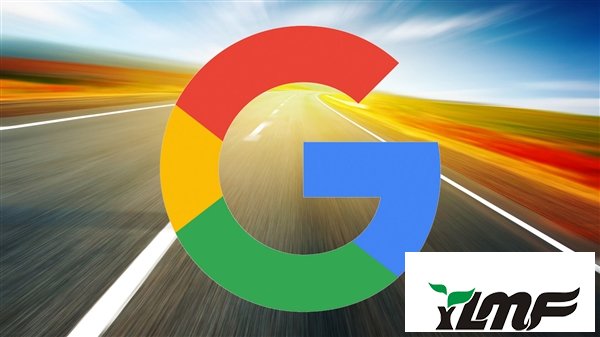
2018-12-03243